क्रोम डेस्कटॉप और मोबाइल दोनों के लिए उपलब्ध हैप्लेटफार्मों। एंड्रॉइड पर, यह आमतौर पर डिफ़ॉल्ट ब्राउज़र है और आईओएस पर, आप ऐप स्टोर से ब्राउज़र डाउनलोड कर सकते हैं। क्रोम इसी तरह विंडोज और मैकओएस के लिए उपलब्ध है। ब्राउज़र की अग्रणी विशेषताओं में से एक उपयोगकर्ता डेटा को इतिहास, स्वतः-भरण जानकारी, बुकमार्क और ऐप्स और एक्सटेंशन सहित विभिन्न प्लेटफार्मों पर क्रोम इंस्टॉलेशन के साथ सिंक करने की क्षमता है। वही सुविधा क्रोम पर iOS और Android के लिए उपलब्ध है और यदि आप सक्षम हैं तो आप अपने Chrome मोबाइल बुकमार्क को अपने डेस्कटॉप Chrome इंस्टॉलेशन में सिंक कर सकते हैं। ऐसे।
चरण 1: अपने डेस्कटॉप पर Chrome में साइन इन करें। हैमबर्गर आइकन पर क्लिक करें, सेटिंग्स पर जाएं और Google या Google Apps खाते से साइन इन करें।
चरण 2: Chrome मोबाइल पर, उसी Google के साथ साइन इन करेंखाता या Google Apps खाता जिसे आप डेस्कटॉप पर साइन इन करते थे। समन्वयन चालू करें, और सुनिश्चित करें कि 'बुकमार्क' सिंक में सेट हैं। किसी भी चीज़ को सिंक करने के लिए चुनना पूरी तरह से आपके ऊपर है और आप बाकी को छोड़ सकते हैं यदि आपको लगता है कि यह केवल आपके डेस्कटॉप इंस्टॉलेशन को अव्यवस्थित करेगा।

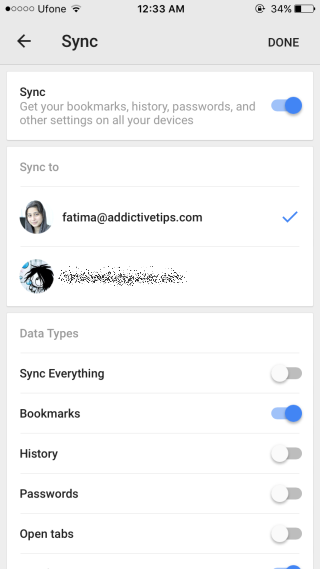
चरण 3: अपने डेस्कटॉप पर लौटें। आपके पास कितने बुकमार्क हैं, इसके आधार पर उन्हें डेस्कटॉप पर प्रदर्शित होने में कुछ सेकंड लगेंगे। Chrome बुकमार्क प्रबंधक खोलें (Ctrl + Shift + O) और आपको ‘मोबाइल बुकमार्क’ नामक एक नया फ़ोल्डर दिखाई देगा। आपके Android फ़ोन और / या iPhone से आपके सभी बुकमार्क इस फ़ोल्डर के अंदर क्रमबद्ध हो जाएंगे। यह फ़ोल्डर बुकमार्क बार पर दिखाई नहीं देता है, इसलिए यदि आप इन बुकमार्क तक पहुंचना चाहते हैं, तो आपको बुकमार्क प्रबंधक से ऐसा करना होगा।
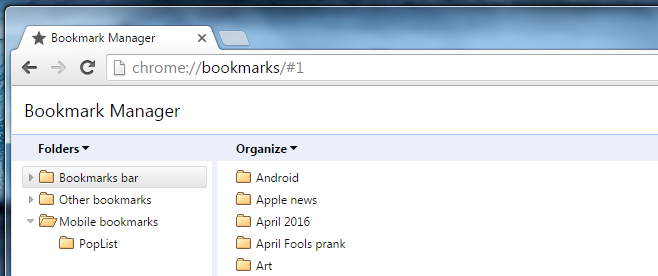
'मोबाइल बुकमार्क' के अंदर बुकमार्कफ़ोल्डर को किसी अन्य फ़ोल्डर में ले जाया जा सकता है लेकिन मोबाइल बुकमार्क के फ़ोल्डर को स्वयं स्थानांतरित नहीं किया जा सकता है। यह क्रोम की ही एक सीमा है क्योंकि इसे बुकमार्क को सिंक करने के लिए मोबाइल बुकमार्क फ़ोल्डर को एक निश्चित स्थान पर खोजने की आवश्यकता होती है।













टिप्पणियाँ